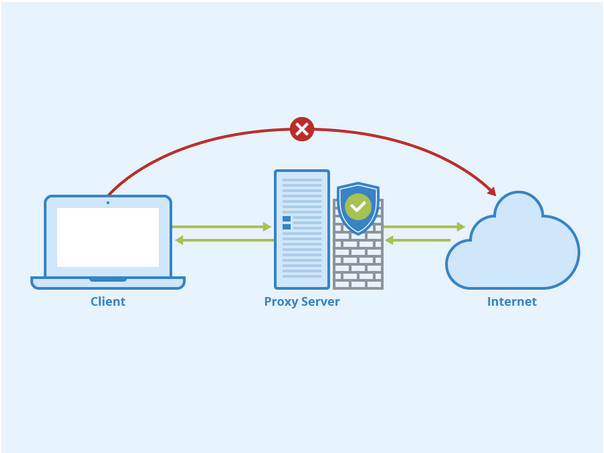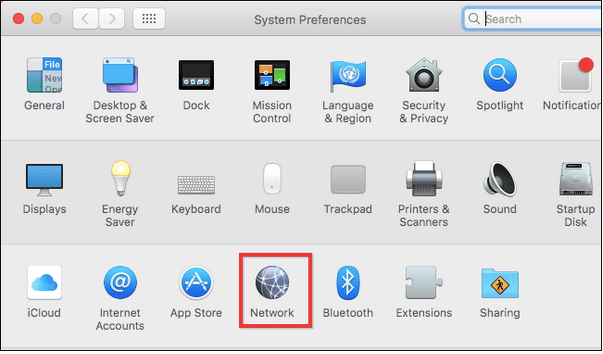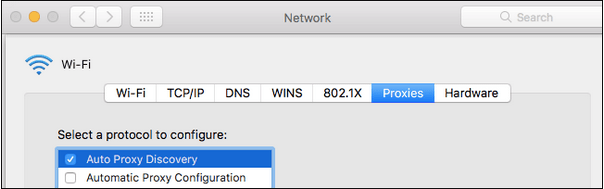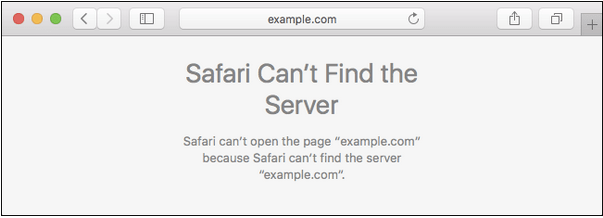Då och då kan du behöva justera proxyinställningar på vilken enhet som helst, oavsett om det är Mac, Linux eller Windows. Så, insåg du någonsin behovet av att ändra proxyinställningarna på din MacBook också? Om ja, kan det här inlägget hjälpa dig. Vi har täckt en steg-för-steg-guide för att konfigurera proxy på Mac på det snabbaste och enklaste sättet som möjligt.
Läs också: Så här tittar du på YouTube-videor som är blockerade i ditt land
Hur man justerar proxyserverinställningar på Mac
Låt oss börja.
Varför behöver du en proxy?
En proxyserver står som en brandvägg mellan dig och Internet för att säkerställa integritet. I vanliga fall används en proxyserver för att kringgå nätverkstrafiken. Så när du använder en proxyserver omdirigerar alla applikationer och webbplatser nätverkstrafiken till en annan kanal istället för att skicka den till den faktiska destinationen.
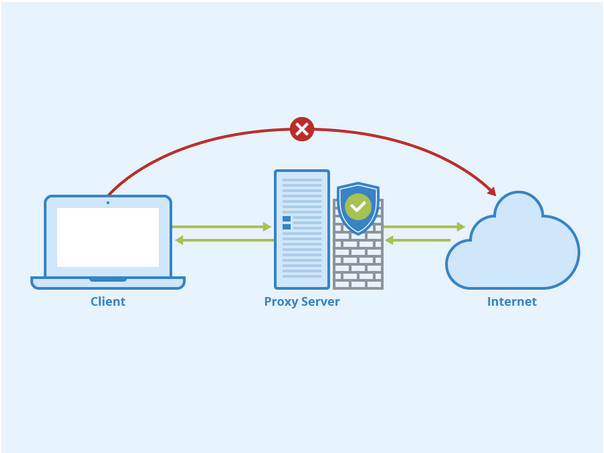
Bildkälla: Seobility
En av de vanligaste anledningarna till att de flesta användare känner sig sugna på att använda en proxyserver är att titta på geografiskt begränsat innehåll, inklusive filmer och TV-program som inte är tillgängliga i din region. Med hjälp av en proxyserver kan du kringgå nätverkstrafiken till en proxyserver och enkelt komma åt mediainnehåll, som inte är tillgängligt i ditt land.
Läs också: Hur du får åtkomst till blockerade webbplatser utan att använda proxyservrar eller VPN
Hur konfigurerar man proxy på Mac?
Varje webbläsare har sina inställningar för att anpassa proxyservern, inklusive Safari, Chrome och Firefox. Följ dessa snabba steg för att konfigurera Macs proxy genom att göra några snabba ändringar i standardsysteminställningarna.
Tryck på Apple-menyikonen i det övre vänstra hörnet och välj "Systeminställningar". Tryck på "Nätverk".
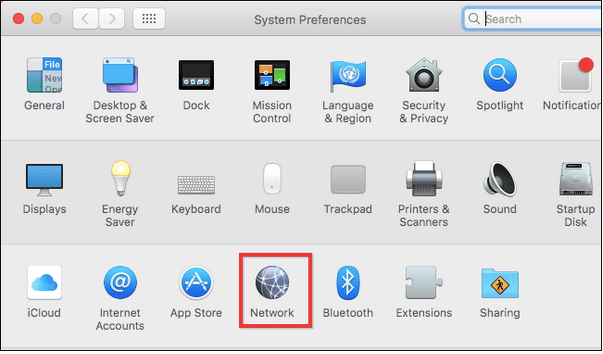
I fönstret Nätverksinställningar väljer du nätverksanslutningen eller helt enkelt det WiFi-nätverksnamn du för närvarande är ansluten till.
När du har valt nätverksnamnet trycker du på knappen "Avancerat" i fönstrets nedre högra hörn.
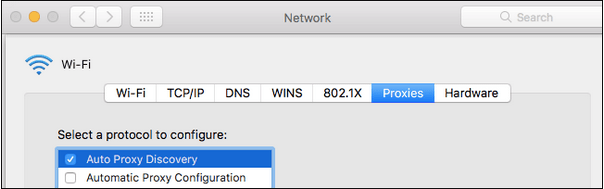
I Avancerade inställningar, växla till fliken "Proxies".
macOS erbjuder dig olika alternativ för att hantera proxyserverinställningar. Om du till exempel markerar alternativet "Auto Proxy Discovery" kommer ditt system automatiskt att upptäcka en slumpmässig proxyserver och ansluta din enhet.
Det andra alternativet är "Automatic Proxy Configuration", som du kan använda för att ange en proxyadress manuellt i form av en .PAC-fil (Proxy Auto Configuration). För att använda det här alternativet måste du helt enkelt ange adressen till.PAC-filen i URL-rutan. Du måste också ange ett användar-ID och lösenord för proxyservern.
Det tredje alternativet som du ser på listan är "Web Proxy (HTTP)." Genom att markera detta specifika alternativ kommer du manuellt att ange en URL-adress till en proxyserver.
När du är klar, glöm inte att trycka på knappen "Använd" för att spara dina senaste ändringar.
Dessutom, om du har angett en ogiltig URL, kommer webbsidan inte att laddas, och du kommer att se följande meddelande i webbläsarfönstret.
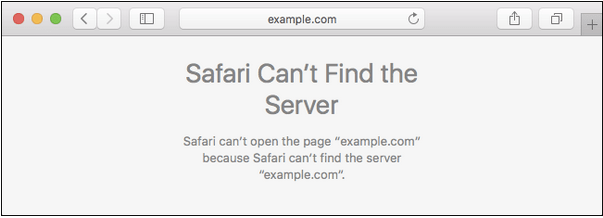
För att lösa detta kan du behöva konfigurera om proxyinställningarna på din Mac eller helt enkelt ange en giltig proxyserveradress för att omdirigera nätverkstrafik.
YTTERLIGARE TIPS: Ladda ner Intego Antivirus för att skydda din Mac
Ser du fram emot att förbättra säkerheten på din Mac? Ladda ner verktyget Intego Antivirus för att stärka säkerheten på dina Mac-enheter. Detta fiffiga verktyg gör ett fantastiskt jobb med att skydda din enhet mot potentiella hot och sårbarheter, inklusive virus, skadlig kod, adware, trojaner, etc.

Här är följande fördelar med att använda Intego Antivirus på Mac:
- Solid skydd mot skadlig programvara.
- Snabb scanning med blåsor.
- Möjlighet att blockera bedrägliga webbplatser.
- Utbud av Mac-rengörings- och optimeringsverktyg.
- Säkerhetskopiera viktiga filer och mappar.
- Lätt att använda och ställa in.
- Förbrukar minimala systemresurser.
Så, kommer du att prova denna utmärkta säkerhetsprogramvara på din Mac? Dela din feedback med oss i kommentarsfältet!
Det är allt! Detta avslutar vår steg-för-steg-guide om hur du konfigurerar proxy på Mac . För andra frågor eller hjälp, skicka gärna ett mail till [email protected]